Изпълнимият файл на Antimalware Service играе жизненоважна роля в защитата на вашата система, но високата му консумация на ресурси може да доведе до забавяне на работата. Много потребители се чувстват разочаровани, когато не могат просто да „завършат задачата“ на този процес чрез диспечера на задачите. Ако обаче сте инсталирали антивирусно решение на трета страна и се стремите да намалите натоварването, причинено от изпълнимия файл на Antimalware Service, вие сте на правилното място. Ето подробно ръководство за ефективно деактивиране на този процес и подобряване на производителността на вашия компютър.
1. Временно деактивирайте защитата в реално време в Windows Security
Деактивирането на защитата в реално време в Windows Security може значително да облекчи изтичането на ресурси, причинено от изпълнимия файл на услугата Antimalware. Не забравяйте да се уверите, че разполагате с алтернативно решение за сигурност, преди да направите това.
- Щракнете върху иконата Windows Search и въведете Windows Security , след което го изберете от резултатите.
- След като приложението се стартира, отворете раздела Защита от вируси и заплахи .
- На следващия екран намерете и щракнете върху Управление на настройките под настройките за защита от вируси и заплахи.
- Тук изключете опцията за защита в реално време . Препоръчително е също да изключите защитата, доставяна в облак, и автоматичното подаване на проби за оптимални резултати.
Това ефективно ще деактивира защитата в реално време, справяйки се с високото използване на процесора поради изпълнимия файл на услугата Antimalware.
2. Деактивирайте Windows Defender чрез редактора на системния регистър
Тъй като изпълнимият файл на услугата Antimalware е директно свързан с Windows Defender, промяната на настройките в редактора на системния регистър може да доведе до още по-добри резултати. Ето как можете да го направите, като имате предвид, че неправилните промени могат да повлияят на стабилността на системата.
- Натиснете Windows + R , за да отворите диалоговия прозорец Изпълнение и въведете regedit .
- При навигиране до HKEY_LOCAL_MACHINE\SOFTWARE\Policies\Microsoft\Windows Defender може да се нуждаете от административни разрешения.
- Щракнете с десния бутон върху папката на Windows Defender, след което създайте нов DWORD, като изберете New > DWORD (32-bit) Value .
- Наименувайте този нов DWORD DisableAntiSpyware , щракнете двукратно върху него и задайте стойността на 1 .
3. Променете груповите правила, за да спрете изпълнимия файл на услугата против зловреден софтуер
Ако предишните методи не са разрешили проблема, коригирането на настройките на груповите правила може да бъде от полза. Този метод ще изисква администраторски привилегии.
- Отворете диалоговия прозорец RUN отново с Windows + R и въведете gpedit.msc .
- Навигирайте през Компютърна конфигурация/Административни шаблони/Компоненти на Windows/Антивирусна програма Windows Defender/Защита в реално време . Потърсете опцията Изключване на защитата в реално време в десния панел и щракнете двукратно върху нея.
- В новия прозорец променете настройката на Enabled , за да изключите ефективно защитата в реално време, и щракнете върху Apply .
4. Деактивирайте планираните задачи, свързани с Windows Defender
Друга причина, поради която изпълнимият файл на услугата Antimalware може да продължи да работи, се дължи на планирани задачи, инициирани от Windows Defender. Следвайте тези стъпки, за да ги деактивирате:
- В лентата за търсене на Windows въведете Task Scheduler и отворете инструмента.
- Навигирайте през Task Scheduler Library > Microsoft > Windows > Windows Defender .
- Ще забележите няколко планирани задачи. Щракнете с десния бутон върху всеки и изберете Деактивиране , за да предотвратите тяхното задействане.
5. Инсталирайте антивирусно решение на трета страна
Ако предишните решения не отговарят на вашите нужди, помислете за инсталиране на антивирусен инструмент на трета страна. Windows Defender е проектиран да се задейства, когато не открие инсталиран алтернативен антивирусен софтуер, така че наличието на програма на трета страна ще попречи на изпълнението на услугата Antimalware да работи.
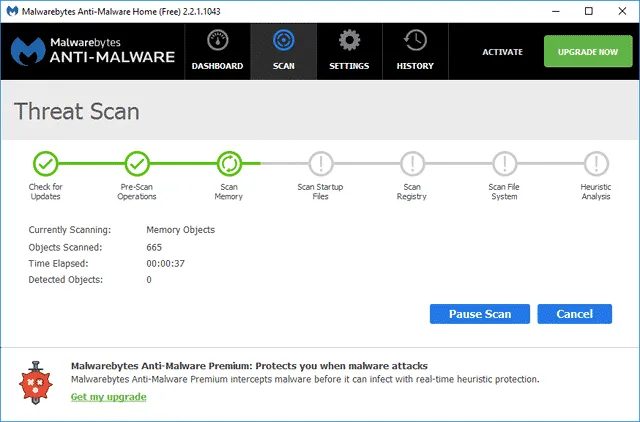
Помислете за реномирани инструменти като Malwarebytes или Kaspersky Security, тъй като те често осигуряват превъзходна защита в сравнение с Windows Defender.
Като следвате тези методи, можете ефективно да управлявате изпълнимия файл на услугата Antimalware на вашия компютър с Windows. Ако имате допълнителни съвети или методи, не се колебайте да ги споделите в коментарите по-долу.
Често задавани въпроси
1. Безопасно ли е да деактивирате изпълнимия файл на услугата Antimalware?
Деактивирането на изпълнимия файл на услугата Antimalware може да изложи компютъра ви на потенциални заплахи. Изключително важно е да разполагате с друго антивирусно решение, за да поддържате сигурността на системата.
2. Какво се случва, ако деинсталирам Windows Defender?
Windows Defender не може да бъде деинсталиран, тъй като е интегриран в Windows. Можете обаче да го деактивирате ефективно, както е описано в стъпките по-горе, особено когато използвате антивирусна програма на трета страна.
3. Деактивирането на Windows Defender ще подобри ли производителността на моя компютър?
Да, деактивирането на Windows Defender или изпълнимия файл на услугата Antimalware може да доведе до подобрена производителност, особено ако изпитвате високо натоварване на процесора. Просто се уверете, че имате адекватна защита с друга антивирусна програма.
Вашият коментар